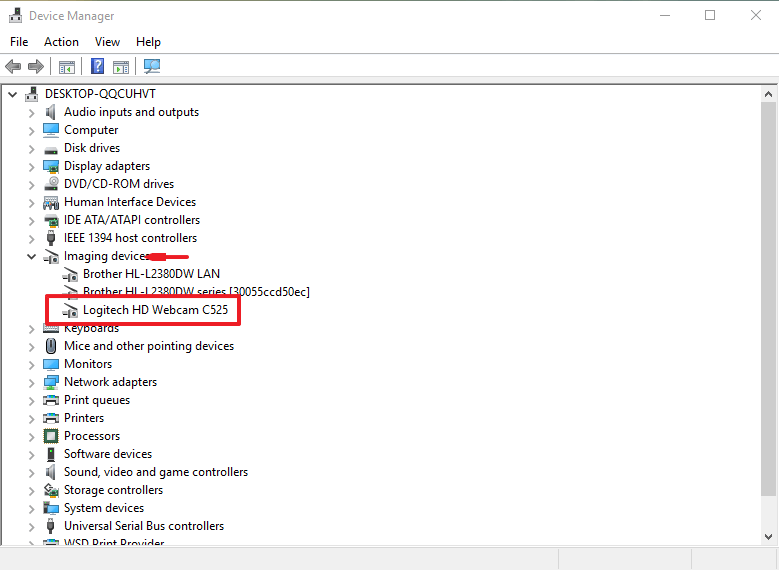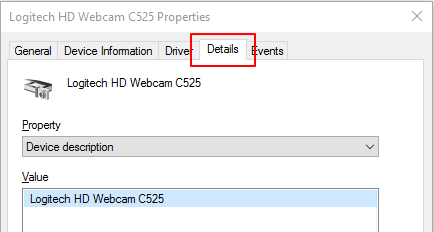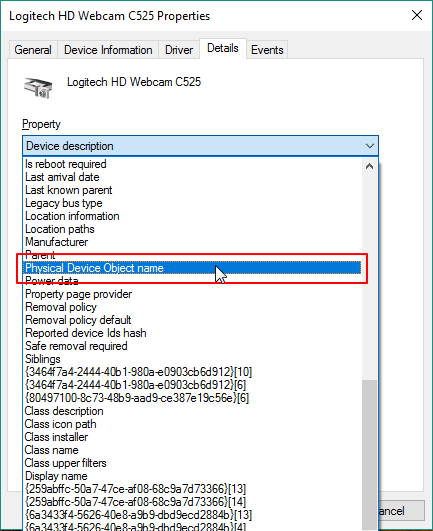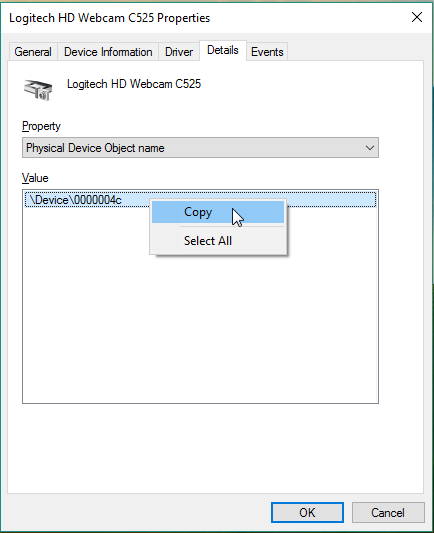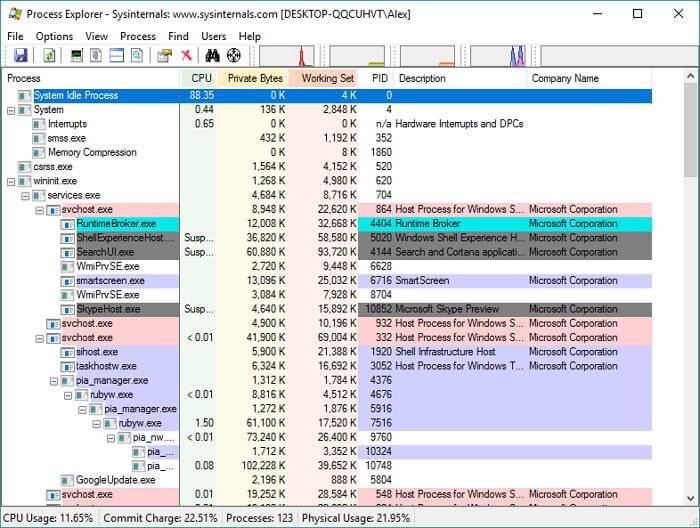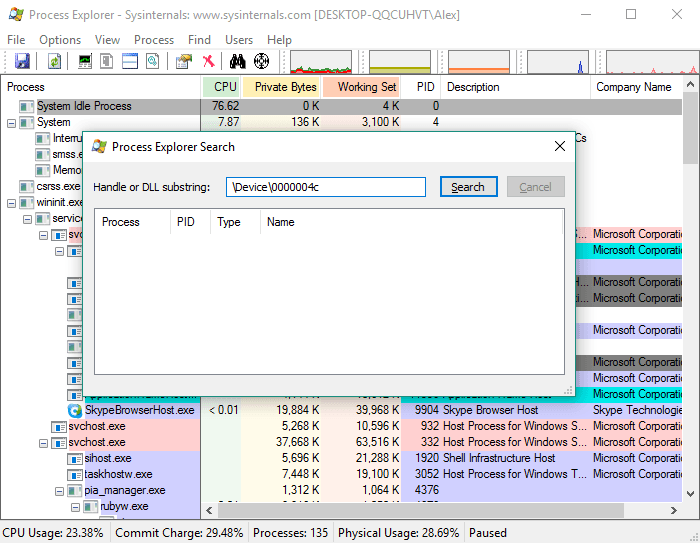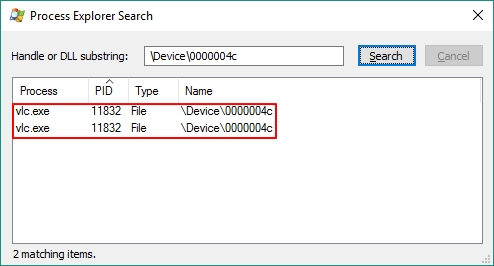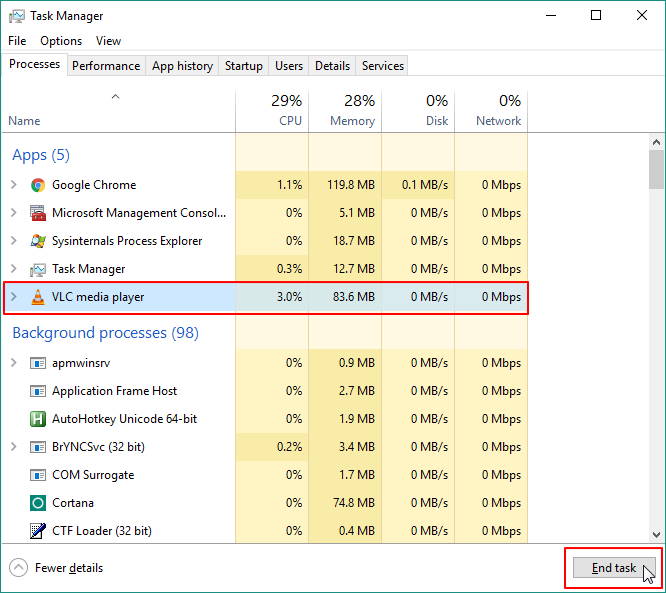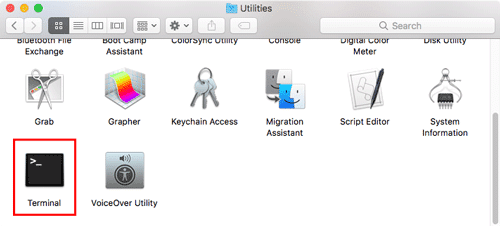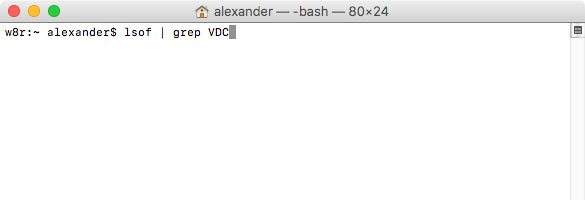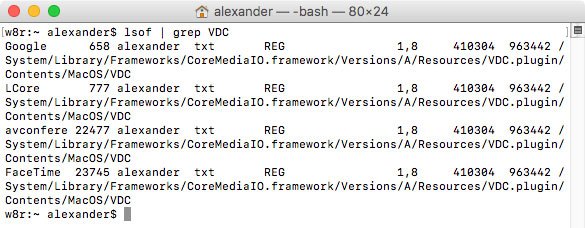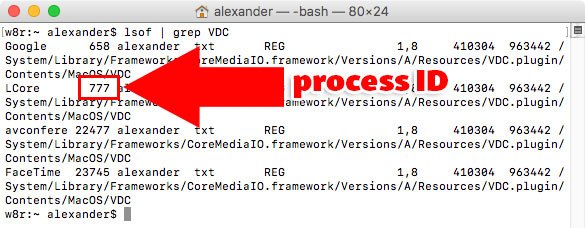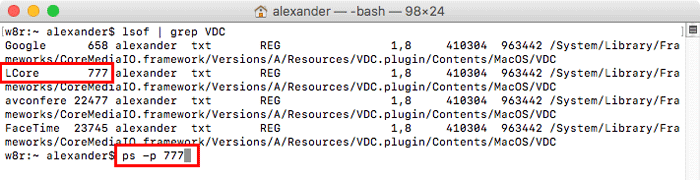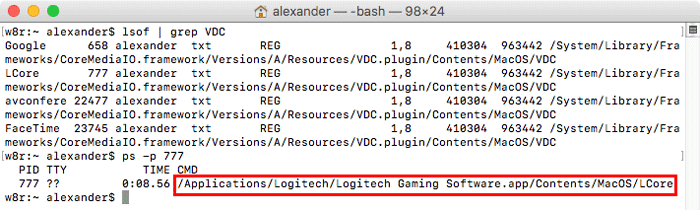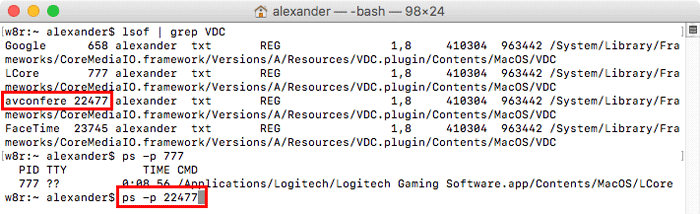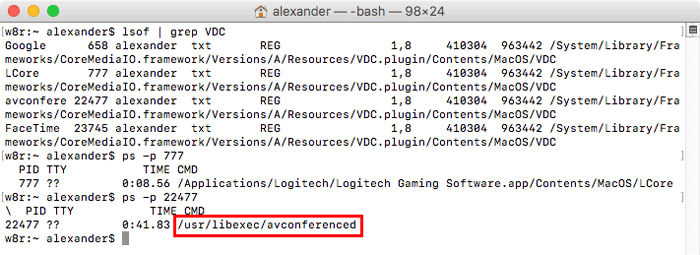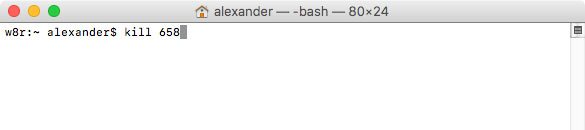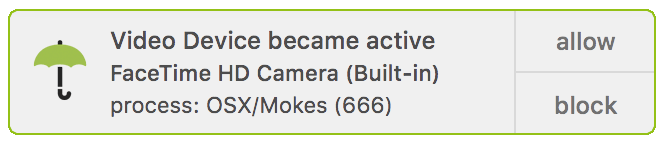Couvrir votre webcam avec un autocollant ou un morceau de ruban adhésif est une bonne pratique de sécurité, mais si vous voulez savoir si des applications malveillantes accèdent à votre webcam sur votre PC Windows ou Mac, vous pouvez enquêter avec les outils ci-dessous.
Contenu
Découvrez quelle application utilise votre webcam sous Windows
Tout d’abord, nous trouverons l’ID de périphérique physique de votre webcam. Ensuite, nous utiliserons le logiciel gratuit Explorateur de processus pour rechercher toutes les applications utilisant actuellement l’appareil.
1. Ouvrez le Gestionnaire de périphériques en le recherchant dans le menu Démarrer.
2. Trouvez votre webcam dans le menu déroulant Périphériques d’imagerie.
3. Double-cliquez sur la webcam et ouvrez l’onglet « Détails ».
4. Cliquez sur le menu déroulant et sélectionnez « Nom de l’objet de périphérique physique » dans la liste.
5. Cliquez avec le bouton droit sur l’ID de l’appareil et sélectionnez « Copier ».
6. Téléchargez Process Explorer sur le site Web de Microsoft et extrayez le fichier ZIP.
7. Ouvrez l’explorateur de processus.
8. Appuyez sur « Ctrl + F » pour ouvrir la fenêtre Rechercher. Collez l’ID de périphérique de votre webcam et cliquez sur « Rechercher ».
9. Après quelques secondes, vous verrez une liste de tous les processus logiciels accédant à votre webcam.
10. Vous pouvez ensuite localiser ces processus dans le Gestionnaire des tâches (Contrôle + Alt + Supprimer) et les terminer.
Découvrez quelle application utilise votre webcam sur votre Mac
Bien que Process Explorer fonctionne bien pour Windows (même si c’est un peu détourné), il n’est pas aussi facile de découvrir l’application contrôlant la webcam de votre Mac. Cependant, nous pouvons nous y rendre de deux manières.
Utiliser lsof pour savoir quelle application utilise votre webcam
Vous pouvez utiliser la commande Terminal lsof pour savoir quelle application utilise actuellement votre webcam.
1. Ouvrez le Terminal (Applications/Utilitaires/Terminal.app).
2. Si vous avez une webcam intégrée, tapez la commande ci-dessous et appuyez sur « Entrée : »
Si vous possédez une webcam tierce, saisissez la commande suivante et appuyez sur « Entrée : »
3. Cela listera toutes les applications utilisant actuellement votre webcam.
Malheureusement, cela répertoriera probablement également certaines applications étrangères, comme le logiciel du fabricant alimentant l’appareil photo et, fréquemment, Google Chrome. Cependant, cela vous donnera un point de départ et en analysant rapidement la liste, vous pourrez peut-être remarquer des applications malveillantes.
Cette liste, bien que cryptique, est déchiffrable. Si vous regardez au début de chaque ligne, vous verrez des noms de programmes familiers : dans ce cas, Google et FaceTime. Il y en a aussi d’inhabituels, comme LCore et quelque chose appelé « avconfere ».
4. Pour en savoir plus sur ces processus, je peux utiliser la commande ps -p, ainsi que l’ID du processus. L’ID de processus est le numéro à côté du nom de chaque programme.
5. Par exemple, la commande suivante m’en dira plus sur le processus LCore :
6. Comme nous pouvons le voir, c’est le kext Logitech qui exécute ma webcam Logitech, ce n’est donc pas un danger.
7. Essayons la même astuce sur le processus avconfere en utilisant la commande ci-dessous :
8. C’est en fait « avconferenced », qui est le démon qui gère toutes les demandes de webcam sur macOS, donc c’est aussi sûr.
Quitter les applications à l’aide de votre webcam
Si vous trouvez une application malveillante, vous pouvez la quitter à partir de la ligne de commande à l’aide de la commande kill.
1. Utilisez le processus ci-dessus pour déterminer l’ID de processus de l’application utilisant votre webcam.
2. Tapez kill #### où #### est l’ID de processus de l’application que vous souhaitez quitter. Par exemple, pour tuer Chrome, je taperais ce qui suit :
Utilisation de la surveillance pour être averti lorsque votre webcam est activée
lsof a des limitations, répertoriant toutes les applications qui pourraient tenter d’accéder à votre webcam (comme Chrome) même si elles ne le font pas actuellement. L’application gratuite, Surveillance, qui a été développé par un ancien hacker de la NSA, est une bonne alternative. Oversight vous alertera chaque fois que votre caméra ou votre microphone devient actif et vous indiquera quelle application a commencé à l’utiliser. Vous pouvez ensuite approuver ou refuser l’utilisation directement à partir d’une notification.
1. Téléchargez et installez Oversight.
2. Lorsqu’une application souhaite utiliser votre webcam, Oversight génère une notification.
3. Cliquez sur Autoriser pour autoriser l’application à utiliser votre webcam ou sur Bloquer pour refuser l’utilisation.
Conclusion
Que vous soyez sous Windows ou macOS, vous pouvez identifier et éliminer tous les processus qui utilisent votre webcam.
Cet article est-il utile ? Oui Non